0x000003e3无法连接网络打印机怎么办win10 win10连接打印机0x000003e3错误怎么修复
更新时间:2023-10-17 17:27:26作者:jhuang
在使用深度技术win10系统连接共享打印机时,有时可能会遇到0x000003e3错误提示,许多用户不懂0x000003e3无法连接网络打印机怎么办win10。该错误提示意味着连接到共享打印机时出现了一些问题,导致无法正常使用打印功能。在本文中,我们将介绍win10连接打印机0x000003e3错误怎么修复的方法。
解决方法:
1、点击开始菜单,或按快捷键“win+S”开启搜索框,随后在搜索框中输入:gpedit.msc,随后按回车。
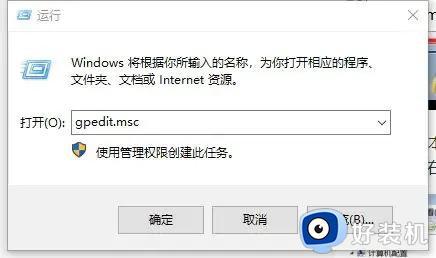
2、在弹出的本地组策略编辑器窗口中,先后点一下计算机配备-Windows设置-安全设置-本地策略-安全选项,然后在右侧寻找【帐户:应用空密码的当地帐户只容许开展控制台登录】,双击鼠标这一选项。
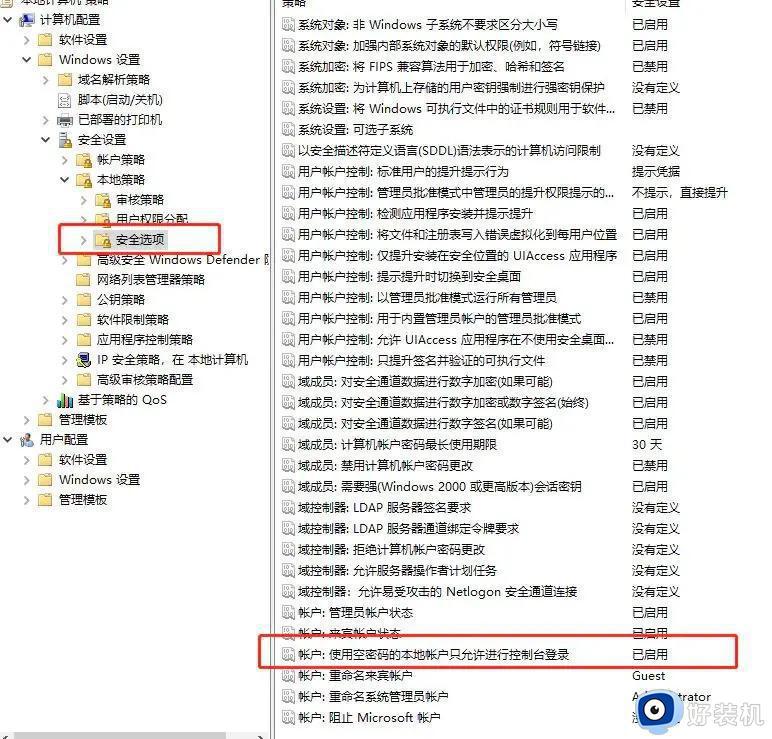
3、双击鼠标开启后,选择【已禁用】,随后点一下【确定】。
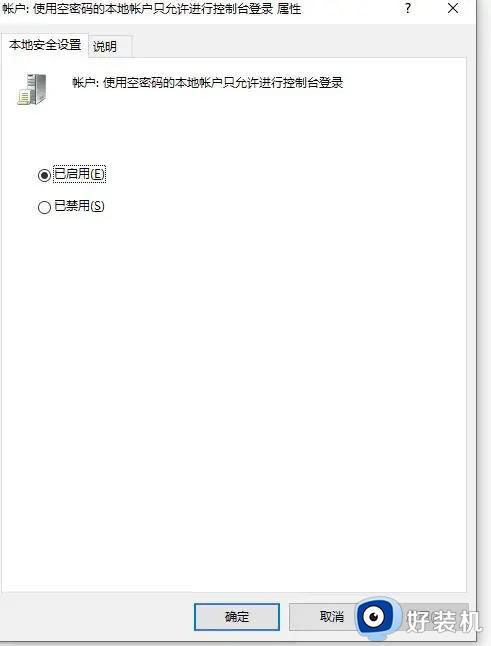
4、下面,右键点一下桌面上的【计算机】,在弹出窗口中选择【管理】。
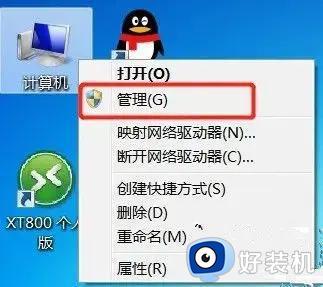
5、开启计算机管理后,先后点一下系统工具-当地用户和组-用户,随后寻找右侧的Guest,并双击鼠标开启。
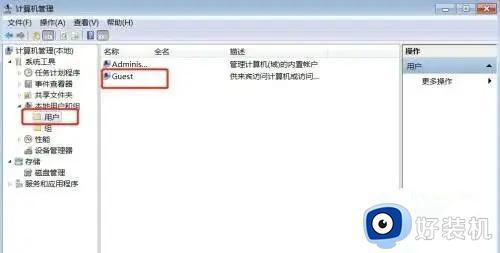
6、在Guest属性界面,点一下【归属于】选项卡,在下面点一下【添加】。
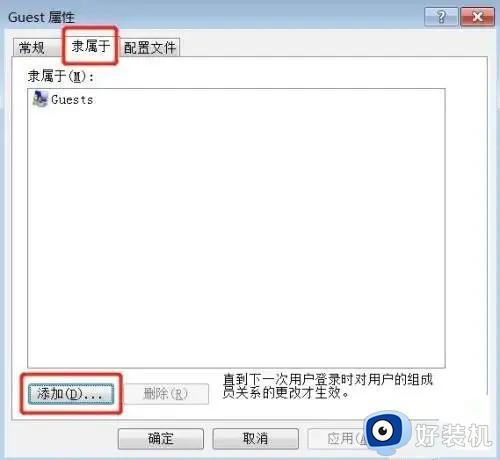
7、在弹出的窗口中,如下图的地区输入:users,随后点一下【确定】。
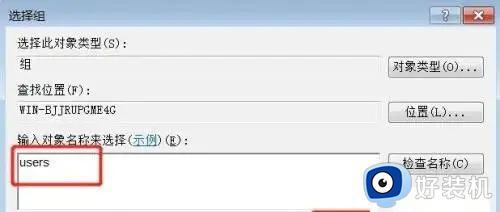
8、下面再回到Guest属性窗口,在归属于选项中,选择users点一下添加,随后点一下下面的【确定】。
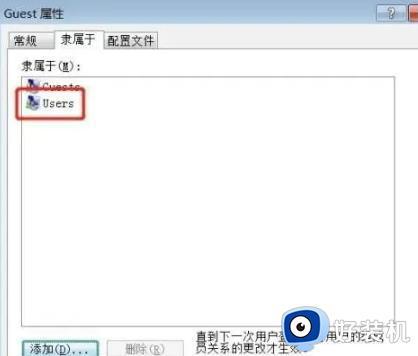
以上就是关于0x000003e3无法连接网络打印机怎么办win10的解决方法,如果您遇到相同情况,可以按照以上步骤来解决。
0x000003e3无法连接网络打印机怎么办win10 win10连接打印机0x000003e3错误怎么修复相关教程
- win10共享打印机0x000003e3解决步骤 win10共享打印机提示0x000003e3如何解决
- win10添加网络打印机提示无法连接0x000004f8错误的解决步骤
- win10打印机共享0x0000000a怎么解决 win10系统连接共享打印机时出错0x0000000a的修复方法
- Win10添加网络共享打印机错误4005怎么回事 win10共享打印机报错4005如何修复
- win10连接共享打印机错误0x0000011b提示如何修复
- 怎么解决0x0000011b无法连接打印机win10 win10系统0x0000011b无法连接打印机的解决方法
- win10无法连接到打印机怎么办 win10连接打印机显示错误为0x0000011b的解决方法
- win10 11B错误打印机无法连接打印机怎么办 打印机报win10 11B错误怎么办
- 为什么win10连接打印机显示错误0x0000011b win10连接打印机显示错误0x0000011b解决方法
- win10连接打印机提示0x0000011b错误怎么回事 win10连接打印机提示0x0000011b错误的解决方法
- win10拼音打字没有预选框怎么办 win10微软拼音打字没有选字框修复方法
- win10你的电脑不能投影到其他屏幕怎么回事 win10电脑提示你的电脑不能投影到其他屏幕如何处理
- win10任务栏没反应怎么办 win10任务栏无响应如何修复
- win10频繁断网重启才能连上怎么回事?win10老是断网需重启如何解决
- win10批量卸载字体的步骤 win10如何批量卸载字体
- win10配置在哪里看 win10配置怎么看
win10教程推荐
- 1 win10亮度调节失效怎么办 win10亮度调节没有反应处理方法
- 2 win10屏幕分辨率被锁定了怎么解除 win10电脑屏幕分辨率被锁定解决方法
- 3 win10怎么看电脑配置和型号 电脑windows10在哪里看配置
- 4 win10内存16g可用8g怎么办 win10内存16g显示只有8g可用完美解决方法
- 5 win10的ipv4怎么设置地址 win10如何设置ipv4地址
- 6 苹果电脑双系统win10启动不了怎么办 苹果双系统进不去win10系统处理方法
- 7 win10更换系统盘如何设置 win10电脑怎么更换系统盘
- 8 win10输入法没了语言栏也消失了怎么回事 win10输入法语言栏不见了如何解决
- 9 win10资源管理器卡死无响应怎么办 win10资源管理器未响应死机处理方法
- 10 win10没有自带游戏怎么办 win10系统自带游戏隐藏了的解决办法
